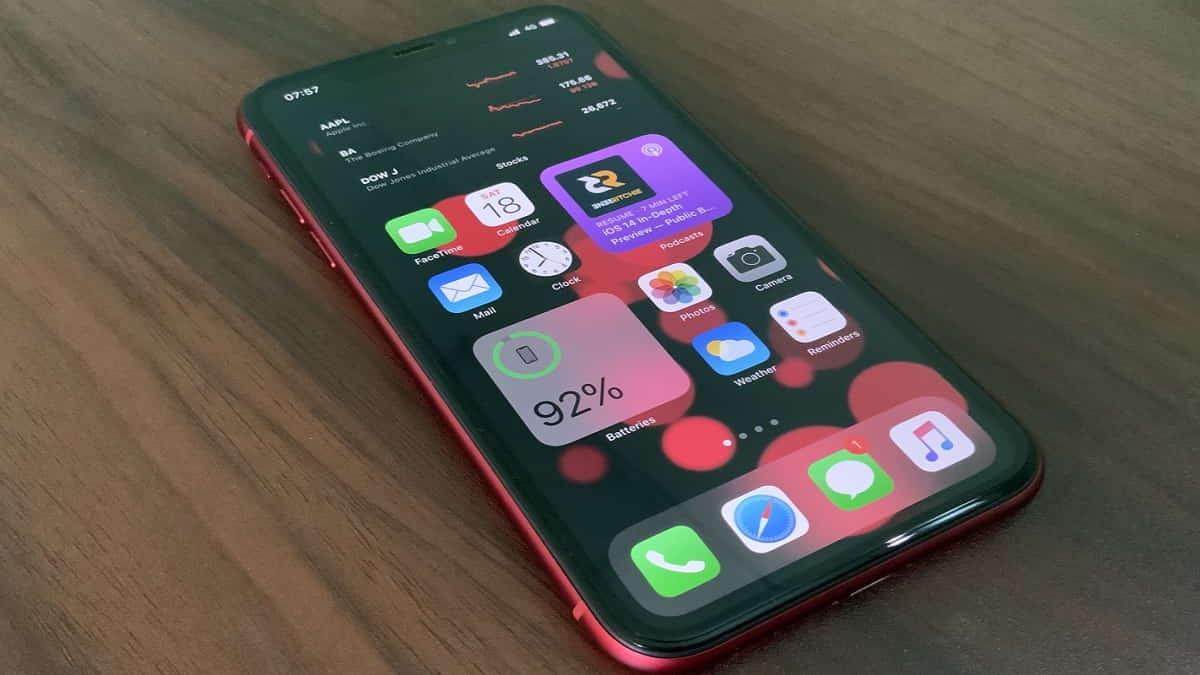Cara menghias homescreen iPhone memiliki tujuan tertentu. Bahkan untuk iOS 14 pun homescreen sudah bisa kita percantik tampilannya. Menariknya hal ini sudah menjadi tren semenjak iPhone alami pembaruan, lalu bagaimana tutorial HP tersebut?
Untuk saat ini sudah ada banyak sekali orang yang berlomba-lomba untuk menampilkan homescreen maupun tampilan berandanya. Ada banyak aplikasi yang bisa Anda gunakan supaya pilihan desain widget semakin bervariasi. Lantas bagaimana cara melakukannya?
Baca Juga: Cara Ganti Home Screen iPhone 14 yang Penting Anda Ketahui
Cara Menghias Homescreen iPhone Termudah dan Praktis
Seperti yang sudah kita ketahui bahwa update iOS 14 bagi pengguna iPhone mampu memberi perubahan yang sangat menarik. Terutama pada bagian homescreen yaitu fitur widget yang bisa kita bawa ke bagian homescreen dan membuatnya agar semakin produktif.
Selain hanya widget, rupanya banyak pengguna iPhone yang sudah membagikan tampilan layaknya tema estetik dengan ikon aplikasi. Namun sebenarnya iSO 14 ini tidak mendukung fitur untuk ganti ikon maupun tampilan dengan tema.
Hal ini lantaran mode merapikan homescreen dengan beberapa ikon yang menggunakan desain sendiri akan bekerja melalui fitur Shortcuts. Jadi dengan membuat pintasan alias Shortcuts untuk membuka aplikasi dan ditampilkan ke homescrcreen.
Pada intinya bahwa ikon itu memiliki gambar maupun desain ikon secara bebas dari para penggunanya. Apabila semakin banyak ikon dengan desain sama untuk Shortcuts membuka aplikasi, maka tampilan halaman homescreen bisa terlihat dalam 1 tema.
Baca Juga: Cara Membuat Shortcut di iPhone, Ini Langkah-Langkah Mudahnya!
Bagaimana Mengganti Ikon Aplikasi?
Sebelum lanjut ke cara menghias homescreen iPhone, maka Anda juga harus mengetahui tips mengganti ikon aplikasi iOS 14. Setidaknya ada beberapa langkah yang harus Anda tempuh, salah satunya dengan menyiapkan ikon yang hendak Anda gunakan.
Jika sudah, kemudian langsung buat Shortcuts untuk setiap aplikasi yang ada dalam selembar homescreen. Ketika langsung merapikan halaman homescreen kemudian mencari wallpaper dengan tema yang serupa.
Sementara itu, untuk membuat homescreen yang lebih estetik lagi, pertama-tama susun tema melalui cara mencari ikon yang Anda inginkan. Anda bisa mencarinya di berbagai macam website dengan topik desain grafis maupun dengan foto artis.
Misalnya saja seperti ikon berwarna biru putih yang bisa Anda peroleh secara mudah dan unduh secara gratis secara mudah. Sebagai awalnya unduh 5-10 ikon dengan tema warna serta desain yang serupa lalu simpan pada aplikasi Photos atau membuat folder khusus.
Merapikan Homescreen
Cara menghias homescreen iPhone, bila Anda telah mendapatkan 5-10 Shortcuts untuk terhubung ke aplikasi. Maka langsung jadikan semuanya ke dalam satu halaman pada homescreen.
Jika perlu, sebaiknya sembunyikan saja aplikasi aslinya dari homescreen ke App Library. Nah, setelah semua Shortcuts berada dalam satu lembar homescsreen, kemudian cari wallpaper dengan warna sama.
Anda dapat meneruskan mode kustomisasi itu dengan cara menambah widget yang berguna untuk menampilan kalender atau jam. Lantas apakah Anda sudah tidak sabar lagi untuk merapikan homescreen Anda dengan cara itu?
Sebagai informasi, bahwa cara-cara ini memanfaatkan fitur Shortcuts dan setiap ikon Anda tekan, maka akan pindah ke Shortcuts. Dengan cara seperti ini maka Anda tak akan bisa untuk membuka aplikasi secara cepat.
Baca Juga: Cara Membuat Google Drive di iPhone, Para Pemula Wajib Tahu Tipsnya!
Mengatur Halaman Homescreen
Cara menghias homescreen iPhone ini sebenarnya cukup mudah. Lantas pernahkan Anda berharap bisa memesan kembali bagaimana setiap halaman homescreen bisa muncul di iPhone? Dari sini Anda bisa melakukannya di homescreen iOS 15 juga.
Jadi Anda bisa menggoyangkan homescreen, lalu ketuk strip pada bagian atas dock guna melihat halaman homescreen dalam format thumbnail. Jika sudah, kemudian tahan lalu seret setiap halaman itu ke dalam urutan yang Anda inginkan.
Sebagai contoh Anda bisa memiliki halaman pertama dengan isian aplikasi stok, halaman terakhir sebagai halaman pertama. Jika sudah kemudian ketuk Done untuk menyimpan perubahan tersebut.
Seperti yang kita tahu bahwa mengatur homescreen OS 15 ini juga bisa meningkatkan pengalaman menjadi lebih bagus. Pasalnya opsi pada iOS 15 ini memungkinkan kontrol yang jauh lebih besar dan membuat perangkat lunak sistem lebih baik.
Apabila Anda menemukan masalah, sebaiknya jangan lupa untuk selalu memperbarui ponsel iPhone. Karena melakukan pembaruan itu juga tergolong cukup penting.
Setelah Anda tahu cara menghias homescreen iPhone dan penerapannya, kini saatnya untuk mencoba sendiri. Mudah bukan? (R10/HR-Online)